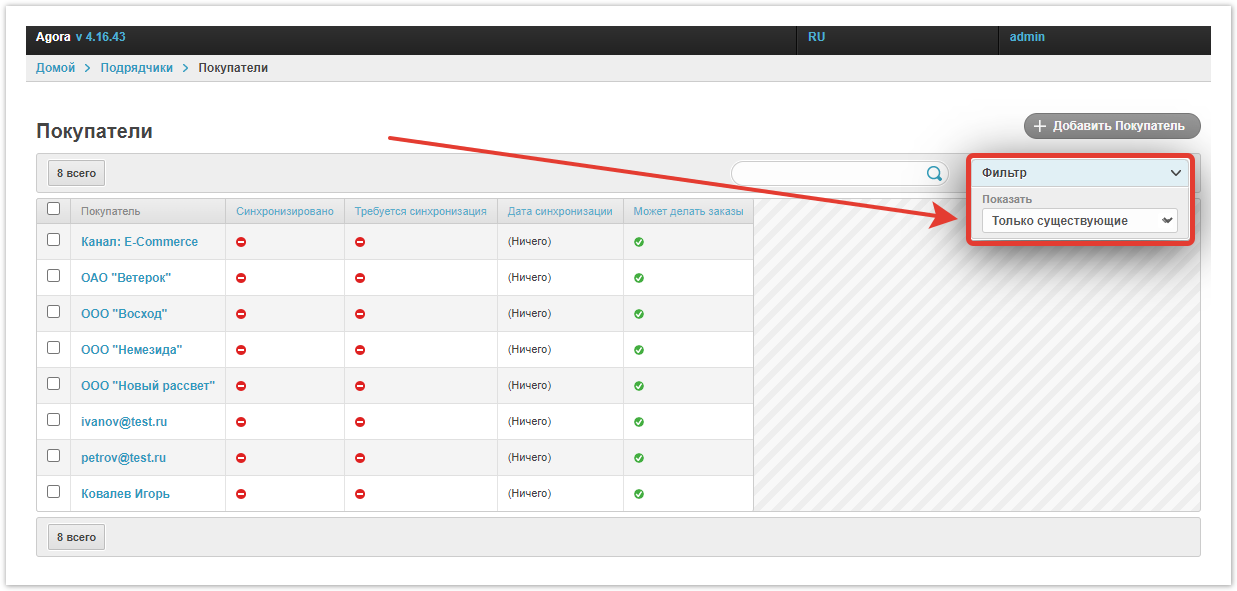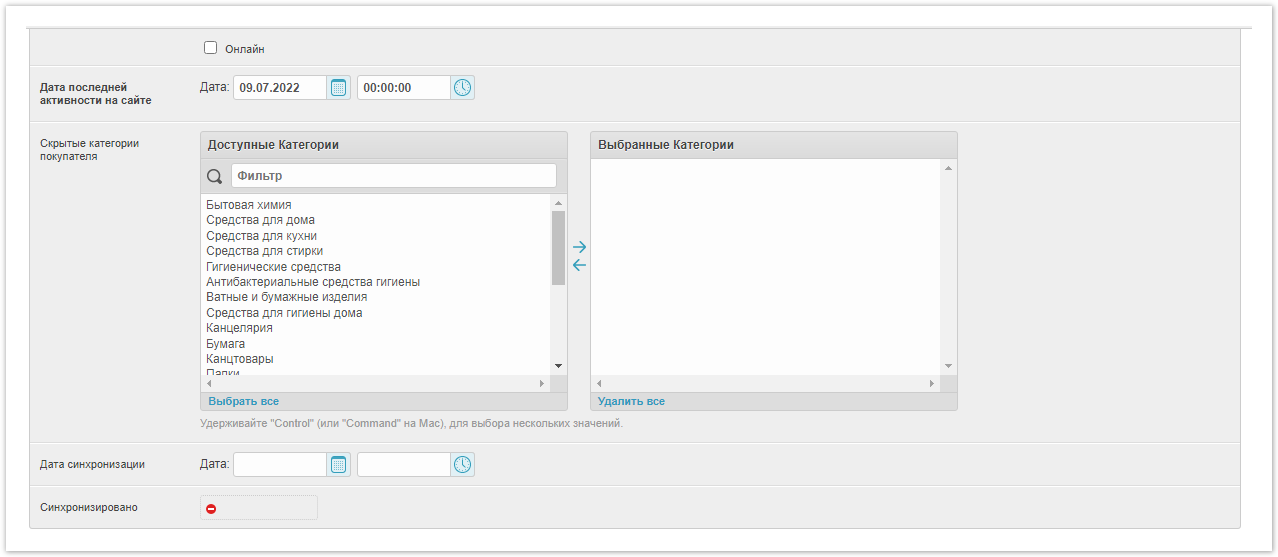Вы можете ознакомиться с разделом с помощью видео:
Управление покупателями
Чтобы перейти к разделу, кликните по кнопке Покупатели в административной панели.
Откроется таблица с наиболее важной информацией о покупателях.
Если вас интересует конкретный покупатель, вы можете воспользоваться поиском.
В случаях, когда требуется отображение только существующих или только удаленных покупателей, примените фильтр.
Также есть возможность удаления с возможностью восстановить покупателя, восстановления удаленного покупателя и удаления без возможности восстановления.
Для этого выберите покупателей с помощью чекбоксов, а затем действие из панели массовых операций.
Удалить — покупатели будут удалены, но вы сможете восстановить их. Показать удаленные профили в таблице можно с помощью фильтра Показать все, включая удаленные.
Восстановить — удаленные покупатели будут восстановлены.
Удалить навсегда — удаление без возможности восстановления.
В столбце Покупатель отображается название покупателя, это может быть как компания, так и физическое лицо.
Далее идут столбцы, относящиеся к синхронизации с ERP-системами.
Синхронизовано — если покупатель синхронизирован, будет отображаться значок, в случае отсутствия синхронизации значок.
Требуется синхронизация — если синхронизация не требуется, будет отображаться значок, если синхронизация необходима, значок.
Дата синхронизации — в поле отображается дата последней синхронизации при наличии подключенной интеграции.
Может делать заказы — по умолчания все покупатели могут оформлять заказы, но администратор платформы может ограничить эту возможность вручную. Чтобы запретить или разрешить покупателю заказ товаров, перейдите в карточку покупателя, кликнув по его названию, а затем снимите или выберите чекбокс.
При снятом чекбоксе Может делать заказы покупателю будут доступны все действия на сайте, включая добавление товаров корзину, кроме оформления заказов.
Настройка покупателя
В карточке покупателя вы можете просматривать информацию и вносить какие-либо изменения.
Требуется синхронизация — если необходима синхронизация покупателя, будет установлен чекбокс.
Компания — в случае, если покупателем является юридическое лицо, в поле будет отображаться название компании.
Редактировать компанию — при нажатии на кнопку откроется окно изменения компании покупателя. Если покупатель является физическим лицом, кнопка будет отсутствовать.
Может делать заказы — включение и выключение возможности делать заказы.
Группы покупателей — вы можете добавить покупателя в одну или несколько групп пользователей.
Сумма для учета в программе лояльности — общая сумма, на которую покупатели должен оформить заказы, чтобы попасть на первую ступень программы лояльности.
Дни доставки — выберите с помощью чекбоксов дни, в которые будут доставляться товары.
Онлайн — чекбокс автоматически проставляется, когда покупатель находится на сайте.
Дата последней активности на сайте — в поле отображается дата и время последнего посещения сайта.
Скрытые категории покупателя — выберите, какие категории на сайте будут скрыты от покупателя.
Дата синхронизации — дата и время последней синхронизации с EPR-системой.
Синхронизировано — по аналогии с таблицей покупателей показывает, был синхронизирован товар или нет.
Физические лица — если покупатель является физическим лицом, в этом поле будет находиться профиль покупателя.
Договоры на каталог — в разделе находятся договоры покупателя, заключенные с поставщиками. Также вы можете создать новый договор с помощью кнопки Добавить еще один договор на каталог.
Долг — долги покупателя перед поставщиками по каждому договору. В отдельных полях указана сумма долга и сумма, которая уже внесена в счет долга. Более подробно о финансовом учете — в этой статье.
Профили - ниже будет подробное описание полей этого раздела.
Загруженные покупателем файлы - список файлов, которые покупатель загрузил на платформу.
Далее про настройки профиля.
Сайт компании — адрес сайта покупателя.
Телефон — актуальный телефон покупателя.
Откуда о нас узнали? - источник, откуда покупатель узнал про платформу.
Укажите число розничных точек - количество розничных точек продаж.
Наличие интернет-магазина - есть ли у покупателя собственный интернет-магазин.
Укажите CMS - если покупатель использует CMS, то можно ее заполнить.
Страна — государство, в юридическом поле которого работает покупатель.
Основной город — город, где находится главный офис компании.
Способ доставки — в выпадающем меню выберите один из способов доставки, заведенных на платформе. Помимо этого, можно создать новый способ с помощью кнопки «+».
Города — дополнительные города, в которых присутствует покупатель.
Менеджеры — в поле будут отображаться один или несколько менеджеров покупателей.
Менеджеры заказов — в этом поле выбираются менеджеры, которые занимаются обработкой заказа покупателя.
Информация о новых заказах — при установленном чекбоксе на электронную почту покупателя будут отправляться оповещения о новых заказах.
Информация об изменении заказов — при установленном чекбоксе на электронную почту покупателя будут отправляться оповещения об изменении заказов.
Информация об изменении статусов заказов — при установленном чекбоксе на электронную почту покупателя будут отправляться оповещения об изменении статусов заказов.
Если вы вносили какие-либо изменения, нажмите кнопку Сохранить, чтобы они вступили в силу.